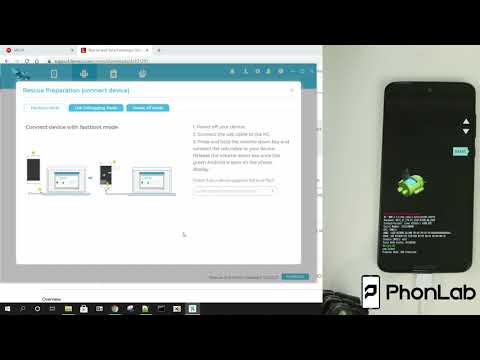
Mobiliųjų įrenginių ekrano problemos, pvz., Ekrano mirgėjimas, gali kilti dėl tam tikrų įrenginio programinės įrangos arba aparatinės įrangos problemų. Su programine įranga susijusios ekrano mirgėjimo problemos paprastai kyla dėl sugedusios programos, netinkamo atnaujinimo ar sugadintų duomenų, pvz., Sugadinto vaizdo ar vaizdo failo, kurį bandote atidaryti per atitinkamas programas. Taip pat yra keletas atvejų, kai kalti tam tikri ekrano nustatymai. Tuo tarpu su aparatūra susijusios ekrano mirgėjimo problemos dažniausiai pasireiškia po to, kai prietaisas nukrenta ar patenka į skystį. Fizinė ar skysta žala galėjo sugadinti tam tikrus ekrano komponentus ir taip sukelti šį telefono simptomą. Šiame kontekste pabandysiu išspręsti ekrano mirgėjimo problemą išmaniajame telefone „Moto X4“. Jei norite išspręsti programinės įrangos problemas, dėl kurių galėjo mirksėti „Moto X4“ ekranas, nedvejodami kreipkitės į tai, kurias vėliau demonstravau.
Perskaitykite ir sužinokite, ką daryti, jei matote, kad kai kurie pikseliai mirga visame „Moto X4“ ekrane, kai paliečiate ekraną, kai ekrano ryškumas yra mažas, kai ekrane matote atsitiktinai mirgančią juodą ar baltą liniją arba kai pusė ekrano prietaiso ekranas mirksi ir tampa baltas arba juodas.
Išmaniųjų telefonų savininkams, kurie rado mūsų svetainę bandydami rasti sprendimą, pabandykite sužinoti, ar jūsų telefonas yra vienas iš palaikomų įrenginių. Jei taip, apsilankykite to įrenginio trikčių šalinimo puslapyje, naršykite jį, kad rastumėte panašių į jus problemų ir nedvejodami naudokitės mūsų sprendimais ir apeitimis. Tačiau, jei po to vis tiek jums reikia mūsų pagalbos, užpildykite mūsų „Android“ klausimų klausimyną ir paspauskite „Pateikti“, kad susisiektumėte su mumis.
Pirmasis sprendimas: „Soft reset“ / priverstinis paleidimas iš naujo.
Greitas atstatymas arba priverstinis pakartotinis paleidimas greičiausiai galės išspręsti problemą, jei ekrano mirgėjimą sukels nedidelės programinės įrangos klaidos ir trikdžiai telefone. Tai iš tikrųjų yra pirmasis rekomenduojamas sprendimas išbandant įvairias programinės įrangos problemas įvairiausiuose mobiliuosiuose įrenginiuose, nesvarbu, ar tai būtų „iOS“, ar „Android“ telefonas. Štai kaip tai daroma:
- Paspauskite ir palaikykite Įjungimo mygtukas maždaug 10–20 sekundžių, kol prietaisas maitinsis.
Programinis atstatymas neištrins jūsų telefono vidinėje atmintyje saugomų duomenų.
Antras sprendimas: sureguliuokite ekrano ryškumą.
Kaip minėta anksčiau, ekrano mirgėjimas taip pat gali būti siejamas su netinkamu ekrano ryškumo lygiu, nustatytu telefone. Norėdami to atmesti, pabandykite sumažinti arba padidinti „Moto X4“ ekrano ryškumą ir įsitikinkite, ar tai padarys teigiamą rezultatą. Jei ekrano ryškumas nustatytas labai žemai, pabandykite jį sumažinti žemyn arba atvirkščiai. Pradedantiesiems „Moto X4“ ekrano ryškumas koreguojamas atlikus šiuos veiksmus:
- Palieskite Programos piktograma / meniu.
- Palieskite Nustatymai.
- Palieskite Ekranas.
- Pasirinkite arba sureguliuokite norimą Ryškumo lygis slankiklį judindami aukštyn arba žemyn.
Taip pat galite pabandyti nustatyti kitas ekrano parinktis, pvz Prisitaikantis ryškumas automatiškai optimizuoti savo prietaiso ryškumo lygį, atsižvelgiant į aplinkoje esančią šviesą. Pažiūrėkite, ar tai daro įtaką.
Trečias sprendimas: atnaujinkite programas ar įrenginio programinę įrangą į naujausią versiją.
„Motorola“ taip pat pateikia periodinius programinės įrangos atnaujinimus, kad įrenginiai būtų optimizuoti ir be klaidų. Naujo naujinio įdiegimas gali būti raktas norint išspręsti „Moto X4“ ekrano mirgėjimo problemą, jei tai pirmiausia sukelia kai kurios klaidos. Norėdami patikrinti, ar yra programinės įrangos naujinimo, kurį galite atsisiųsti ir įdiegti „Moto X4“, atlikite šiuos veiksmus:
- Įsitikinkite, kad jūsų telefonas yra prijungtas prie „Wi-Fi“ interneto ir turi bent 50 procentų akumuliatoriaus energijos.
- Palieskite Nustatymai piktogramą iš Programų meniu.
- Palieskite Apie telefoną.
- Palieskite Sistemos atnaujinimai.
- Pasirinkite Atsisiųskite ir įdiekite.
- The Foninis diegimas inicijuoja po to, kai atsisiunčiamas programinės įrangos atnaujinimas.
- Palaukite, kol bus įdiegtas naujinimas. Tada jūsų telefone rodomas pranešimas, kuriame sakoma: Beveik ten… Jei matote šį raginimą, pasirinkite parinktį Paleiskite iš naujo dabar.
Paleidus iš naujo, bus įdiegta nauja programinė įranga.
Naujų programų atnaujinimų įdiegimas taip pat gali padėti pašalinti programų problemas iš galimų kaltininkų.
Ketvirtas sprendimas: konfigūruokite / tvarkykite aparatūros perdangos parametrus.
Kartais ekrano perdanga konfliktuoja su kita programa, todėl kyla problemų, įskaitant atsitiktinius mirgėjimus „Android“ telefono ekrane. Norėdami tai pašalinti iš galimų trigerių, pabandykite išjungti „Moto X4“ ekrano perdangą atlikdami šiuos veiksmus:
- Palieskite, kad atidarytumėte Programų meniu.
- Palieskite Nustatymai.
- Eikite į Išplėstinė skyrius.
- Pasirinkite Speciali prieiga prie programos.
- Palieskite, kad pasirinktumėte parinktį Rodyti per programas.
- Palieskite jungiklį, kad pasuktumėte IŠJUNGTA norimų programų ekrano perdanga.
Meniu parinktys gali skirtis, atsižvelgiant į dabartinę programinės įrangos versiją, kurioje veikia jūsų įrenginys. Galite išbandyti ir sužinoti, ar tai padeda.
Penktas sprendimas: paleiskite į saugųjį režimą ir diagnozuokite programas.
Paleidus „Moto X4“ į saugųjį režimą, galite lengviau nustatyti, ar ekrano mirgėjimą sukelia kai kurios trečiųjų šalių programos, ar ne. Visos trečiųjų šalių programos laikinai išjungiamos saugiuoju režimu. Štai kaip įgalinti „Moto X4“ saugųjį režimą:
- Atrakinkite telefono ekraną.
- Atrakinę ekraną, palaikykite paspaudę Įjungimo mygtukas.
- Tada palieskite ir palaikykite Išjungti variantą.
- Palaukite, kol įrenginys bus paleistas iš naujo, naudodami a Saugus režimas ženklelis apatiniame kairiajame ekrano kampe.
Telefoną naudokite taip, kaip įprasta būdami saugiuoju režimu, ir pažiūrėkite, ar nemirga. Jei problema kyla ne tada, kai įrenginys veikia saugiuoju režimu, tai reiškia, kad ją sukelia trečiosios šalies programa. Tada turėsite iš savo telefono pašalinti įtariamas programas, greičiausiai naujausią programą, kurią atsisiuntėte prieš prasidedant pirmam mirgėjimo simptomui.
Norėdami ištrinti arba pašalinti programą iš „Moto X4“, eikite į Programos-> „Play Store“ -> meniu-> „Mano programos ir žaidimai“, tada pasirinkite įtariamą programą, kad pašalintumėte / pašalintumėte.
Saugaus režimo naudojimas neturi įtakos jokiems vartotojo duomenims ir geriausiam būdui šalinti programų problemas, kurios galėjo sukelti konfliktą jūsų telefono ekrano funkcijose.
Paskutinis variantas: kietasis atstatymas / pagrindinis atstatymas.
Kietasis atstatymas arba pagrindinis atstatymas gali būti laikomi paskutine išeitimi iš visų ankstesnių metodų, kurių nepavyko išspręsti. Jei esate tikri, kad jūsų telefone nėra jokių fizinių ar skysčių pažeidimų, galite tęsti ir atlikti kietąjį atstatymą, kad išspręstumėte visas pagrindines programinės įrangos problemas, dėl kurių „Moto X4“ ekranas galėjo dažnai ar atsitiktinai mirksėti. Turėkite omenyje, kad kietasis atstatymas arba pagrindinis atstatymas viską ištrina iš jūsų telefono, todėl prieš tai labai rekomenduojama sukurti atsarginę kopiją.
Štai kaip atlikti pagrindinį atstatymą per „Moto X4“ nustatymų meniu:
- Kurkite atsarginę svarbių duomenų ir asmeninės informacijos kopiją.
- Palieskite Programų meniu.
- Eikite į Nustatymai-> Sistema-> Atstatyti.
- Tada palieskite Gamyklinių duomenų atstatymas.
- Palieskite Atstatyti telefoną.
- Jei būsite paraginti, norėdami tęsti, įveskite ekrano užrakto kredencialus.
- Palieskite Ištrinti viską patvirtinti.
Palaukite, kol jūsų telefonas visiškai atstatys ir atkurs gamyklinius numatytuosius nustatymus. Naudokitės savo telefonu ir pažiūrėkite, ar ekranas vis dar mirksi, ar ne.
Aptarnavimo / remonto parinktys
Nuveskite „Moto X4“ į aptarnavimo centrą ir paprašykite, kad technikas jį įvertintų dėl galimų aparatūros pažeidimų. Tai, kad „Moto X4“ ekrano mirgėjimo problema išlieka išnaudojus visas ankstesnes priemones, kad būtų pašalintos bet kokios programinės įrangos klaidos, galėjusios sukelti simptomą, gali reikšti galimą fizinę ar skystą prietaiso žalą. Tokiu atveju būtų būtinas aptarnavimas.
Susisiekite su mumis
Mes visada esame atviri jūsų problemoms, klausimams ir pasiūlymams, todėl susisiekite su mumis užpildydami šią formą. Tai yra nemokama paslauga, kurią siūlome, ir mes už ją neapmokestinsime nė cento. Tačiau atkreipkite dėmesį, kad kiekvieną dieną gauname šimtus el. Laiškų ir neįmanoma atsakyti į kiekvieną jų. Bet būkite tikri, kad perskaitėme kiekvieną gautą pranešimą. Tiems, kuriems mes padėjome, skleiskite žinią dalindamiesi savo įrašais savo draugams arba tiesiog pamėgdami mūsų „Facebook“ ir „Google+“ puslapį arba sekite mus „Twitter“.
Žinutės, kurias galbūt norėtumėte patikrinti:
- Kaip išspręsti „Samsung Galaxy S8 Plus“ klaidos pranešimą „Deja, nustatymai sustojo“ [Trikčių šalinimo vadovas]
- Kaip pataisyti „Samsung Galaxy S8 Plus“, kuris dabar veikia lėtai po mėnesio naudojimo [Trikčių šalinimo vadovas]
- Kaip pataisyti „Samsung Galaxy Note8“, kuris negali siųsti / gauti teksto pranešimų [Trikčių šalinimo vadovas]
- „Verizon Galaxy Note 8“ ilgi pranešimai suskirstyti į mažesnius pranešimus, SMS neveikia, kitos žinutės
- „Samsung Galaxy S7 Edge“ užšąla, tada paleidžiamas iš naujo, kai jis prijungtas prie įkroviklio ir kitų susijusių problemų

